كيفية تعيين اتصالات مقننة في نظام التشغيل Windows 11/10
عندما يقوم مشغل الإنترنت(Internet) الخاص بك بفرض رسوم عليك بناءً على كمية البيانات التي تستهلكها ، فإن هذه الاتصالات تسمى اتصالات(Metered Connections) مستخدمة . قد يقدمون لك سعرًا ثابتًا يصل إلى رقم معين لاستخدام البيانات وبعد ذلك ، إما أن يفرضوا عليك رسومًا إضافية أو يقللون من سرعة الاتصال.
يعد الاتصال المقنن(Metered Connection) أحد الميزات الجديدة العديدة المقدمة في Windows . هذه الميزة مفيدة جدًا في الحد من استخدام البيانات حتى لا تصاب بالصدمة أثناء فوترة مدفوعات البيانات المستهلكة. قدم العديد من المشغلين الخطة التي يمكن اعتبارها اتصال مقنن(Metered Connection) . عند الحديث بشكل خاص عن خطط 2G و 3G غير المحدودة ، بعد حد معين ، ستلاحظ أن عرض النطاق الترددي الخاص بك قد انخفض إلى معدل أقل ؛ يُعرف هذا عمومًا بحدود سياسة الاستخدام العادل .(FUP)
من الناحية النظرية ، فإن الاتصال المقنن(Metered Connection) هو الشرط عندما يفرض عليك المشغل الخاص بك تناسبًا مباشرًا مع كمية البيانات المستخدمة حتى الآن. بمجرد أن تتخطى البيانات المستهلكة الحد المحدد مسبقًا ، يفرض عليك المشغل رسومًا إضافية أو يقلل من سرعة الإنترنت . (Internet)إذا كان لديك اتصال إنترنت مقنن(Metered Internet Connection) ، فإن تعيين اتصال الشبكة الخاص بك على مقياس في Windows يمكن أن يساعدك في تقليل كمية البيانات التي ترسلها وتستقبلها.
كما كان الحال في نظام التشغيل Windows 8.1(Windows 8.1) ، إذا قمت بتعيين اتصال شبكة Windows 10 الخاص بك على اتصال مقنن(Metered Connection) ، فستتمكن من توفير تكاليف البيانات ، حيث يتم تقليص بعض أنشطة استخدام البيانات. دعونا نرى كيفية تعيين Wi-Fi أو اتصال لاسلكي كاتصال محدود في Windows 11/10 .
يمكن أن يؤدي تعيين اتصال الشبكة على "Metered" إلى إيقاف Windows 11/10التحديثات(Updates) تلقائيًا . يمكنك القيام بذلك على النحو التالي - تطبيق الإعدادات(Settings) > > NetworkInternet > WiFi > Advanced خيارات متقدمة. حرك شريط التمرير إلى وضع التشغيل لتعيين كاتصال محدود(Set as metered connection) .
قم بتعيين(Set) اتصال الشبكة الخاص بك إلى Metered في Windows 11

إذا قمت بتمكين الاتصال(Connection) المقنن على شبكة ، فلن يقوم جهاز الكمبيوتر الذي يعمل بنظام Windows 11 بتنزيل التحديث تلقائيًا عند الاتصال بهذه الشبكة المعينة. اتبع الخطوات الموضحة لفعل الشيء نفسه.
- افتح الإعدادات(Settings) من قائمة ابدأ(Start Menu) .
- انقر فوق Network & Internet > Properties.
- الآن استخدم مفتاح التبديل لتمكين الاتصال المقنن.(Metered connection.)
الآن ، سيتم تنزيل جهاز الكمبيوتر الخاص بك محدثًا تلقائيًا عندما تكون متصلاً بهذه الشبكة.
يمكنك أيضًا استخدام CMD لتعيين اتصال(Connection) محدود في Windows 11/10
يمكنك أيضًا استخدام موجه الأوامر(Command Prompt) لتعيين اتصال محدود. قامت TechNet(TechNet) بإدراج الأوامر التي يمكن أن تساعدنا هنا.
لمشاهدة قائمة ملفات تعريف Wi-Fi على جهاز الكمبيوتر الخاص بك ، انسخ والصق الأمر التالي واضغط على Enter :
netsh wlan show profiles
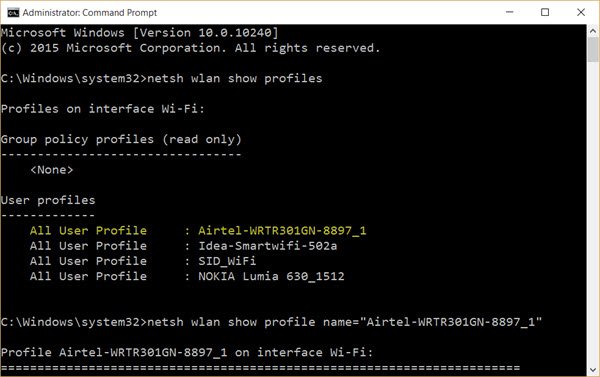
قم بتدوين(Note) اسم اتصال Wi-Fi هنا الذي ترغب في تعيينه كاتصال محدود. أنا هنا أستخدم مثال Airtel .
اكتب الآن ما يلي في نوافذ CMD ، واستبدل اسم Airtel-WRTR301GN-8897_1 باسم اتصالاتك ، واضغط على( replacing Airtel-WRTR301GN-8897_1 name with your connections name) Enter:
netsh wlan show profile name="Airtel-WRTR301GN-8897_1"
سيعرض هذا تفاصيل الاتصال المحدد.
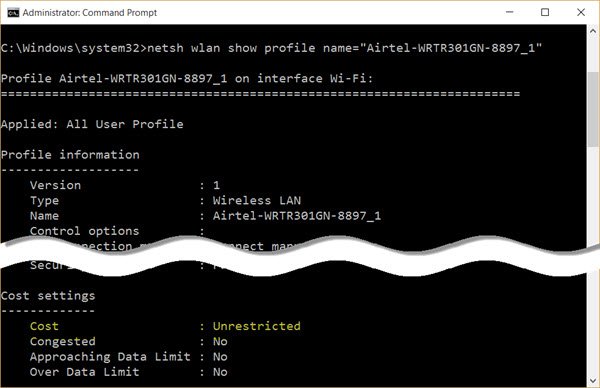
قم بالتمرير(Scroll) لأسفل حتى ترى إعدادات التكلفة . (Cost)هنا مقابل التكلفة(Cost) ، ترى غير مقيد(Unrestricted) في حالتي. هذا يعني أن الاتصال غير محدود أو غير محدود. لتغييره إلى مقياس ، يجب عليك ضبطه على " ثابت(Fixed) " . استخدم الأمر التالي واضغط على Enter :
netsh wlan set profileparameter name="Airtel-WRTR301GN-8897_1" cost=Fixed
سترى رسالة تم تنفيذها بنجاح وسيتم تعيين الاتصال كاتصال محدود.
يمكنك أيضًا جعل هذا العمل لخطط النطاق العريض لبيانات الجوال. عليك فقط استبدال wlan بـ wbn في الأوامر المذكورة أعلاه. سيعمل هذا أيضًا إذا كنت مقيدًا بنقطة اتصال Wi-Fi(Wi-Fi) بهاتفك المحمول .
قراءة(Read) : كيفية إدارة حد استخدام البيانات على Windows.(Manage the Data Usage Limit on Windows.)
كيفية ضبط الاتصال المقنن(Metered Connection) في نظام التشغيل Windows 10(Windows 10)
لتعيين اتصال شبكة Wi-Fi على أنه محدود:
- افتح إعدادات Windows 10
- افتح إعدادات الشبكة والإنترنت
- حدد علامة التبويب Wi-Fi.
- انقر فوق اسم شبكة Wi-Fi
- قم بالتمرير لأسفل إلى اتصال مقنن
- قم بتشغيل تعيين كاتصال محدود.
افتح الإعدادات(Settings) > الشبكة والإنترنت > Wi-Fi لفتح النافذة التالية.
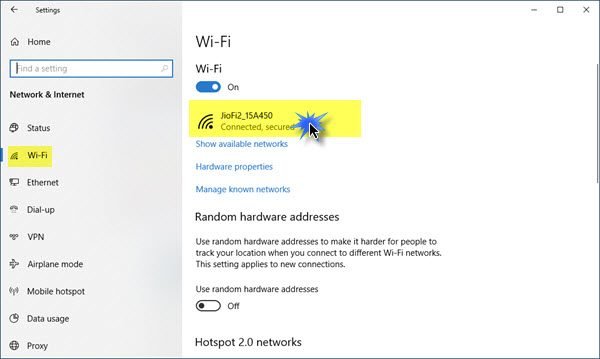
لاتصال الشبكة المطلوب ، انقر فوق اسم WiFi نفسه لفتح اللوحة التالية.
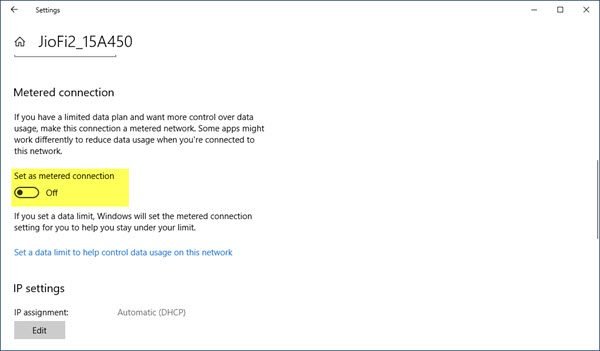
يمكنك مشاهدة قسم يسمى الاتصال المقنن(Metered) . حرك المنزلق إلى الوضع On . إذا كانت لديك خطة بيانات محدودة وتريد المزيد من التحكم في استخدام البيانات ، فسيساعدك تعيينها على " تشغيل(On) ".
إذا كنت ترغب في إدارة أو تعيين شبكات WiFi أخرى كاتصال محدود ، فانقر فوق ارتباط إدارة الشبكات المعروفة(Manage known networks) لفتح هذه اللوحة.
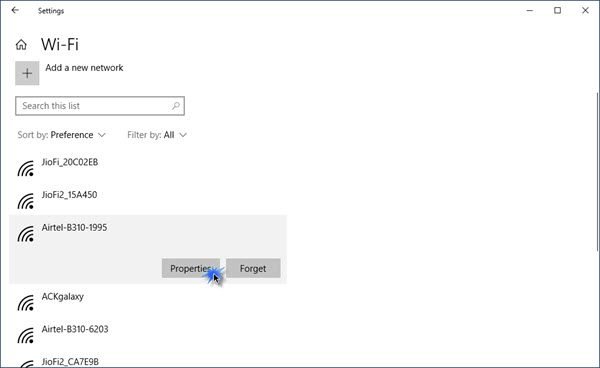
حدد WiFi > Properties ، وسترى الإعداد المطلوب.
عند تعيين اتصال كاتصال محدود ، لن يتم تنزيل Windows Update تلقائيًا. الآن ، سيتم تحديث تطبيقات متجر Windows(Windows Store) . لن يتم تحديث البلاط الحي أيضًا لعرض أحدث المعلومات. لن تتم مزامنة(Offline) الملفات بلا إنترنت أيضًا. ومع ذلك ، ستعمل بعض تطبيقات Windows Store بوظائف محدودة في الخلفية عند تعيينها على هذا النحو.
استخدام البيانات مرتفع؟ سيوضح لك هذا المنشور كيفية الحد من استخدام البيانات ومراقبته .(Data usage high? This post will show you how to limit and monitor Data Usage.)
Related posts
انخفاض قوة Wi-Fi signal على Windows 10
كيفية عرض Wi-Fi Network Driver information على Windows 10
كيفية إصلاح مشاكل WiFi في Windows 10
أيقونة Wi-Fi مفقودة أو لا تظهر على شريط المهام Windows 10
WiFi لن يطلب كلمة المرور في Windows 11/10
تمكين Network Connections بينما في Modern Standby على Windows 10
كيفية تغيير Wi-Fi band من 2.4 GHz إلى 5 GHz في Windows 10
كيفية اختبار Webcam في Windows 11/10؟ إنه يعمل؟
كيفية تغيير الافتراضي Webcam في الكمبيوتر Windows 10
زيادة عدد Remote Desktop Connections في Windows 11/10
Best مجانا Timetable software ل Windows 11/10
Stop اتصال تلقائي ب Wireless Network في Windows 10
CPU لا يعمل في speed or capacity بالكامل في Windows 11/10
Fix Wireless Printer لا يستجيب على Windows 11/10
Public Wi-Fi Login Page لا تظهر في Windows 11/10
كيفية استخدام Charmap and Eudcedit المدمج في أدوات Windows 10
كيفية إصلاح "الإعداد غير مكتمل بسبب الاتصال المقنن" في نظام التشغيل Windows 11/10
Fix Mobile Tethering Internet يحتفظ قطع الاتصال على Windows 11/10
تعطيل Sync إعداداتك على Metered Connections switch في Windows 10
كيفية قياس Reaction Time في Windows 11/10
